spotifyのプレイリストにsoundhoundの結果を追加する方法(add soundhound results to spotify playlist)
soundhoundは、革新的な音楽/楽曲検索会社です。また、ユーザーエクスペリエンスを向上させるために、「spotifyに追加」オプションを追加し、ユーザーはsoundhoundアプリを終了することなく、検索結果を直接spotifyのプレイリストに追加することができるようになりました。この機能は、自動的に曲を追加するように設定することも、検索するたびに手動で曲を追加することも可能です。Spotifyに追加'機能はiOSでのみ利用可能ですのでご注意ください...
第1回 第3回:Spotifyでプレイリストを作る
- 1 Spotifyにサインインする。iOSデバイスでアプリを開き、登録したメールアドレスとパスワードを入力してサインインする。サインイン」をタップして次に進みます。Facebookアカウントでログインしている場合は、代わりに「Facebookでログイン」をタップできます。まだSpotifyのアカウントをお持ちでない方は、いつでもご登録いただけます。アプリのログイン画面にある「サインアップ」のリンクをタップして必要事項を入力し、「サインアップ」をタップすれば、すぐにアカウントを取得することができます。
- 2 あなたの音楽へ。左側のパネルから「あなたの音楽」をクリックすると、既存のプレイリストを含む、選択した音楽のすべてのオプションにアクセスできます。
- 3 新しいプレイリストを作成する。プレイリストの項目で「+新規プレイリスト」をタップします。表示されるポップアップウィンドウでプレイリストに名前を付け、「作成」をタップします。 SoundHoundは、検索結果をこのプレイリストに追加します。
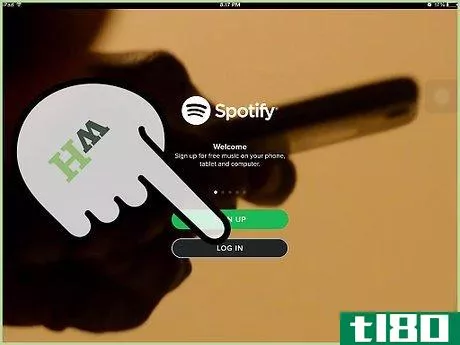
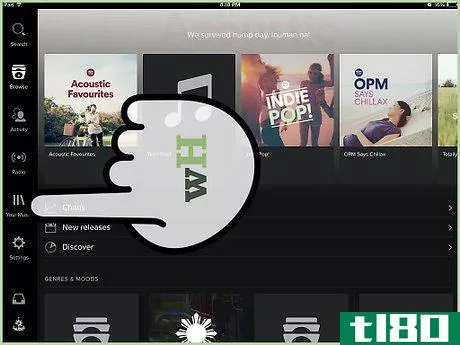
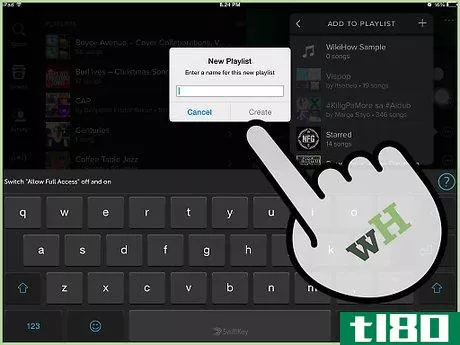
第2回/第3回:SoundhoundとSpotifyを接続する。
- 1SoundHoundを起動します。ホーム画面でアプリのアイコンを見つけ、タップしてアプリを起動します。アイコンはオレンジ色で、太い「S」が描かれています。
- 2 サインインしてください。ログイン」をタップし、登録したEメールアドレスとパスワードを入力します。サインイン」をタップして次に進みます。Facebookのアカウントを使ってSoundHoundに登録した場合は、代わりに「Facebook」をタップしてください。
- 3.自分のプロフィールページを表示します。画面左下の「プロフィール」をクリックしてください。
- 4 設定メニューを開く。プロフィールページの右上に歯車のアイコンがあるので、それをクリックすると設定メニューが表示されます。
- 5 Spotifyに接続する。設定メニューで「Spotify」を探す。その横に「接続」ボタンがありますので、それをクリックします。 SoundHoundがSpotifyのアカウントを確認し、すでにログインしているアカウントを表示します。接続したいアカウントがこれであれば、許可ポップアップで「許可」を押して、SoundHoundとSpotifyを接続します。
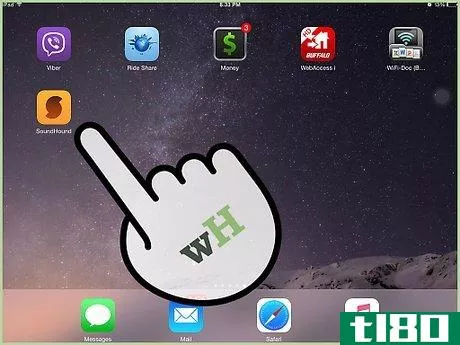
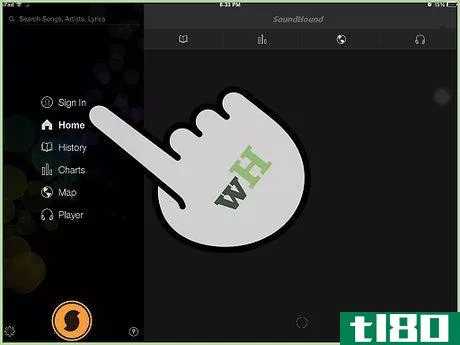
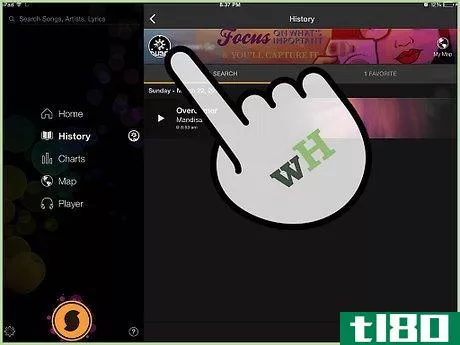
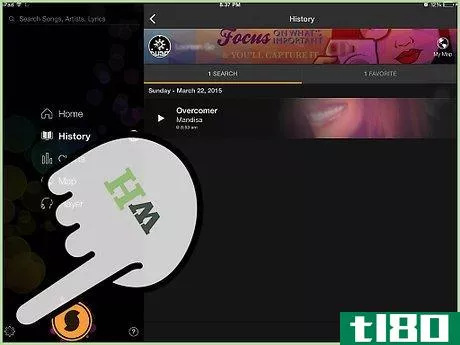
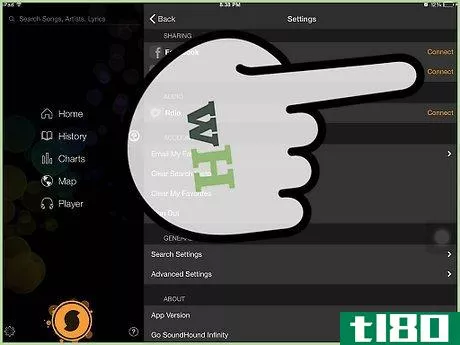
Part 3 第3回:検索結果をプレイリストに追加する
- 1 SoundHoundのロゴをクリックします。 SoundHoundが「リスニング」を表示します。歌ったり、ハミングしたり、SoundHoundに検索したい曲を聴かせることができます。1〜2行で十分です。また、すでに曲名を知っていて、Spotifyのプレイリストに追加したいだけの場合は、上部の検索バーに曲名を入力することも可能です。
- 2 結果を見る soundHoundは、今聴いているセリフや曲にマッチした曲名を画面下に一覧表示します。
- 3 手動で結果を追加する。曲を選択し、曲のページでSoundHoundボタンをタップします。ドロップダウンメニューから「Spotifyプレイリストに追加」をタップします。先ほど作成したプレイリストを利用することができます。
- 4 プレイリストに結果を自動的に追加する。検索するたびに「Spotifyに追加」をタップするのが面倒だと感じる方は、実はSoundHoundで検索したすべての結果をSpotifyのプレイリストに自動的に追加することができるのです。これを行うには、設定メニューを開き、Spotifyの隣にある「プレイリストに自動的に追加する」オプションをタップします。
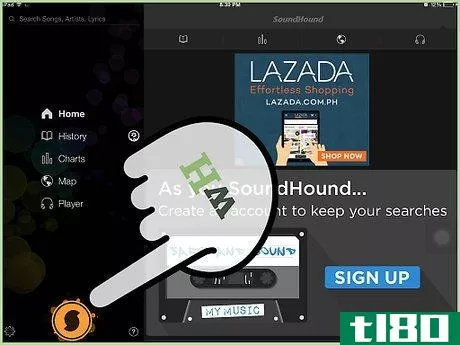
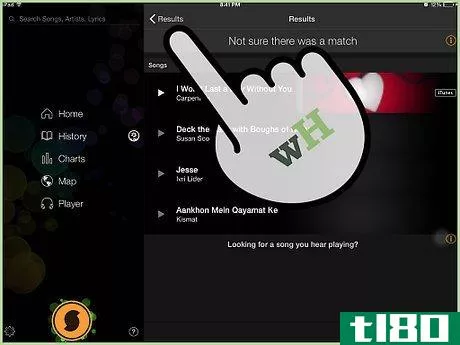
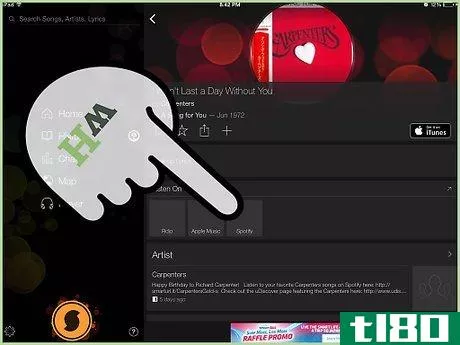
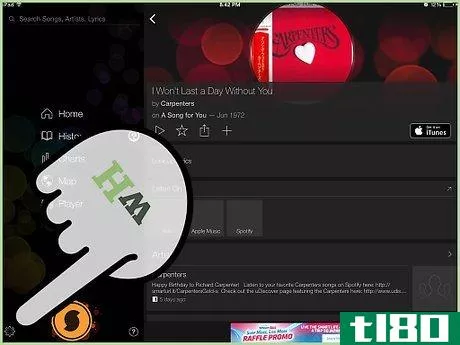
ヒント
- 2022-03-02 11:13 に公開
- 閲覧 ( 16 )
- 分類:アート